
Բովանդակություն:
- Հեղինակ John Day [email protected].
- Public 2024-01-30 09:48.
- Վերջին փոփոխված 2025-01-23 14:48.


Ես ունեմ արևային էներգիայի տեղադրում `օգտագործելով Omnik լարային ինվերտոր: Omnik- ը Չինաստանում հիմնված PV ինվերտորների արտադրող է, և նրանք արտադրում են չափազանց արդյունավետ սարքեր: Ընտրովի, կարող եք տեղադրել WiFi մոդուլ `այն« միացված »դարձնելու համար: Ես շատ գոհ եմ սարքից ՝ երկու նշանավոր բացառություններով:
- Այն «տուն է հրավիրում» Չինաստանում հիմնված ամպային ծառայությանը, և քանի դեռ սարքը միացված է ինտերնետին, այն հնարավոր չէ անջատել: Ինձ դա դուր չի գալիս:
- Inverter- ը չունի արժանապատիվ փաստաթղթավորված API (ոչ էլ ամպային ծառայություն): Քանի որ տան ավտոմատացումը և IoT սարքերը ձգվում են դեպի MQTT հաղորդագրություններ, ես ուզում էի, որ այն ուղարկեր MQTT հաղորդագրություններ:
Այս նախագծի համար, որը լուծում է երկու հարցերը, մենք դիմում ենք մեր ընտրող, բայց հուսալի ընկերոջը `ESP8266: Ես օգտագործել եմ Wemos D1, բայց ցանկացած մարմնավորում, որը Ձեզ դուր է գալիս, կարող է օգտագործվել: Պլանը հետևյալն է.
- Inverter- ի WiFi մոդուլին ոչ մի հավատարմագիր մի տվեք տնային WiFi ցանցին: Սա լուծում է խնդիրը 1:
- Թող Wemos- ը պարբերաբար միանա Inverter- ի մուտքի կետին `մեր ուզած տվյալները ձեռք բերելու համար: Դրա համար մենք կարող ենք օգտագործել հակառակ նախագծված ոչ վեբ արձանագրություն: Ես այս կոդը օգտագործեցի որպես ելակետ:
- Ապա անջատեք, միացեք տնային ցանցին և հրապարակեք նշված տվյալները որպես MQTT հաղորդագրություն:
Մեր նյութական հաշիվը չափազանց պարզ է.
- Մեկ Wemos D1, որը պետք է ձեռք բերվի Wemos կայքի կամ ձեր նախընտրած աճուրդի կայքի միջոցով.
- Մեկ USB հոսանքի աղբյուր USB-mini մալուխով:
Էլեկտրագծերի կարիք ընդհանրապես չկա: Արժեքը 10 եվրոյից ցածր է:
Ենթադրում եմ, որ դու արդեն ունես
- Omnik inverter տեղադրված WiFi մոդուլով;
- MQTT ենթակառուցվածք (բրոքեր, վահանակ);
- տեղադրված է Arduino IDE- ի վերջին տարբերակը `ESP8266 պրոցեսորին աջակցությամբ:
- որոշակի ծանոթություն վերը նշվածին:
MQTT- ի և Arduino IDE- ի ՝ ESP8266 պրոցեսորի համար օգտագործման վերաբերյալ բավականին շատ հրահանգներ կան, բայց ազատ զգալ հարցրեք մեկնաբանությունների բաժնում:
Քայլ 1. Անընդհատ անջատեք Omnik- ը ինտերնետից

Եթե ինձ պես ինվերտորը միացված էր ձեր WiFi ցանցին, ապա զարմանալիորեն դժվար է այն անջատել: WiFi- ի կարգավորումներում կատարվող ցանկացած փոփոխություն ստուգվում է նախքան այն կիրառելը: Օղակների միջով անցնելու փոխարեն, ինչպիսին է երթուղղիչի և ինվերտորի ծածկագրման գաղտնաբառը փոխելը, այնուհետև երթուղիչը հետ փոխելը, ես որոշեցի ավելի մաքուր մոտեցում ցուցաբերել և սկսել զրոյից:
Գնացեք inverter և կատարեք հետևյալ գործողությունները.
- սեղմեք ներքևի կոճակը մինչև Set- ը թարթվի, այնուհետև սեղմեք Enter
- Սեղմեք ներքևի կոճակը մինչև WiFi- ն թարթվի, այնուհետև սեղմեք Enter
- Սեղմեք վերևի կոճակը, որպեսզի Այո թարթվի, այնուհետև սեղմեք Enter
Միացեք inverter- ին
Բացեք ձեր համակարգիչը և գտեք WiFi ցանց, որը կոչվում է AP_xxxxxxxx, x- ի ներկայացնող թվանշաններ: Միացեք դրան: Կախված օպերացիոն համակարգից, գուցե անհրաժեշտ լինի ստիպել նրան «մոռանալ» այդ ցանցին, եթե նախկինում միացել եք դրան, քանի որ այժմ հնարավոր է պահված WiFi գաղտնաբառը անհետանա:
Ապահովեք փոխարկիչի մուտքի կետը
Միանալուց հետո բացեք ձեր դիտարկիչը, մուտքագրեք 10.10.100.254 և սեղմեք Enter: Մուտքի պատուհանը կհայտնվի: Մուտք գործելու համար մուտքագրեք երկու դաշտերում ադմինիստրատոր: Մի հետևեք հրաշագործին և կազմաձևեք մուտքի կետը: Ձախ ձեռքի ընտրացանկում կտտացրեք «Ընդլայնված», այնուհետև «Անլար կետ» ենթամենյու:
Կատարեք հետևյալ փոփոխությունները.
- WPA2PSK- ի կոդավորման մեթոդը
- Գաղտնագրման տեսակը TKIP- ին
- Մուտքագրեք WiFi գաղտնաբառ: Գրեք գաղտնաբառը, այն ձեզ անհրաժեշտ կլինի շուտով ինվերտորին միանալու համար:
Կտտացրեք Պահել և WiFi մոդուլը կվերագործարկվի: Դուք կկորցնեք կապը, քանի որ այն այժմ պահանջում է գաղտնաբառ: Նորից միացեք և մուտքագրեք WiFi- ի գաղտնաբառը: Կրկին, գուցե ձեզ անհրաժեշտ լինի ստիպել ձեր համակարգչին «մոռանալ» նախ AP_xxxxxxxx ցանցը: Այժմ դուք պետք է նորից միացված լինեք ինվերտորին ՝ ապահով WiFi կապի միջոցով:
Ապահովեք inverter- ի կազմաձևման էջերը
Բացեք ձեր դիտարկիչը, մուտքագրեք 10.10.100.254 և կրկին սեղմեք Enter: Մուտքի պատուհանը կհայտնվի: Մուտք գործելու համար երկու դաշտերում կրկին մուտքագրեք ադմինիստրատորը: Կտտացրեք «Հաշիվ» ձախ ձեռքի ընտրացանկում: Փոխեք օգտվողի անունը և գաղտնաբառը երկու եզակի, ոչ աննշան տողերի: Երկուսն էլ պետք է երկու անգամ մուտքագրեք: Գրեք դրանք: Կտտացրեք Պահել և WiFi մոդուլը կվերագործարկվի: Սպասեք մի քանի վայրկյան և վերաբեռնեք էջը: Ստուգեք, որ այժմ ձեզ անհրաժեշտ են նոր օգտվողի անուն և գաղտնաբառ ՝ կազմաձևման էջերը բացելու համար: Ձեր ինվերտորն այժմ ունի անվտանգության լրացուցիչ շերտ ՝ կողմնակի անձանց կողմից կատարված փոփոխություններից:
Սա ավարտում է բոլոր աշխատանքները, որոնք պետք է կատարվեն inverter- ի վրա: Այժմ այն անջատված է ինտերնետից, ողջամիտ ապահովված է, բայց այն դեռ գործում է որպես WiFi մուտքի կետ, որը կարող ենք օգտագործել այն հարցնելու համար:
Քայլ 2: Ներբեռնեք և կազմաձևեք Wemos D1- ի ծրագրակազմը

Ներբեռնեք Wemos- ի ծրագրակազմը: Այստեղ կարող եք գտնել ծածկագիրը: Ձեր տան ցանցի և ինվերտորի համար այն կազմաձևելու համար անհրաժեշտ է մի քանի փոփոխություն կատարել
- homeSsid. ձեր տան WiFi ցանցի անվանումը
- homePassword. ձեր տան WiFi ցանցի գաղտնաբառը
- omnikSsid. ձեր Omnik WiFi ցանցի անունը: Այն պետք է նման լինի AP_xxxxxxxxx
- omnikPassword. ձեր նախորդ քայլում նշանակված ձեր Omnik WiFi ցանցի գաղտնաբառը
- omnikIP: inverter- ի IP հասցեն: Սա միշտ {10, 10, 100, 254} է
- omnikCommand. ձեր inverter- ին հարցնելու համար պահանջվող բայտային տողը, տես ստորև:
- mqtt_server. ձեր MQTT բրոքերի հյուրընկալողի անունը
- mqtt_port. TCP նավահանգստի համարը, սովորաբար 1883 -ը անապահովների համար կամ 8883 -ը `ապահով (SSL) կապերի համար
- mqtt_username և mqtt_password. ձեր MQTT բրոքերի հավատարմագրերը
- mqtt_clientID. այստեղ մուտքագրեք որոշ պատահական թվանշաններ
- mqtt_outTopic. MQTT հաղորդագրությունների թեման:
OmnikCommand բայթ զանգվածը հատուկ է ձեր անհատական ինվերտորի համար: Ես հրապարակեցի մի փոքր գործիք ՝ որպես Google աղյուսակ ՝ տողը հաշվարկելու համար: Դուք պետք է մուտքագրեք սերիական համարը (մոտ 10 տասնորդական նիշ) B1 բջիջում և ձեր ուրվագծում օգտագործեք B4 բջիջում հաշվարկված տողը:
Կոդը հաջողությամբ կազմելու համար անհրաժեշտ է նաև PubSubClient.h գրադարանը: Համոզվեք, որ ընտրված է համապատասխան տախտակը (Wemos D1) և նավահանգիստը, այնուհետև ուրվագիծը վերբեռնեք տախտակին: Պաշտպանության համար կարող եք տեղադրել փոքրիկ Wemos տախտակը փոքր պլաստիկ տարայի մեջ և միացնել այն USB հոսանքի աղբյուրին: Տեղադրեք այն ոչ շատ հեռու ՝ ինչպես inverter- ից, այնպես էլ ձեր WiFi երթուղիչից, և դուք կարգավորված եք:
Softwareրագրային ապահովման հիմնական հանգույցը միանում է inverter WiFi- ին, այնուհետև կատարում է TCP միացում դրան, կարդում տվյալները, անջատվում, միանում տնային WiFi ցանցին, այնուհետև MQTT բրոքերին և այնտեղ հրապարակում վերափոխված տվյալները: Այս միացումն ու անջատումը կատարելու համար պահանջվում է ընդամենը 15 վայրկյան պակաս: Դրանից հետո կա 20 վայրկյան ուշացում, ուստի տվյալները պետք է հրապարակվեն մոտավորապես 35 վայրկյանը մեկ:
Քայլ 3. Մի քանի խոսք հաղորդագրությունների, միջնորդի և թեստավորման մասին



Կոդը մի փոքր վրիպազերծում է տվյալները, այնպես որ, եթե ինչ -որ բան չի աշխատում, պարզապես նորից միացրեք WeMos- ը ձեր համակարգչին, գործարկեք Arduino IDE- ն և սեղմեք CTRL+SHFT+M ՝ սերիական վահանակ գործարկելու համար: Համոզվեք, որ արագությունը սահմանվել է 115200:
Դուք կարող եք կամ օգտագործել ձեր սեփական բրոքերը, կամ օգտագործել ամպի վրա հիմնված ծառայություն: Ես աշխատում եմ իմ, Mosquitto- ի վրա, որը տեղադրված է իմ Synology NAS- ում: Եթե ձեզ լավ է ամպային ծառայությունը, կարող եք օգտագործել Adafruit կամ Amazon AWS կամ որևէ այլ ծառայություն:
Հաղորդագրությունները JSON տողեր են ՝ ձևաչափված այսպես.
Բեռնախցիկում հրապարակվում է հետևյալ հաղորդագրությունը.
Սա կարող է օգտագործվել անսպասելի վերաբեռնումները հայտնաբերելու համար:
Սովորական հաղորդագրություններն ունեն հետևյալ տեսքը.
Էլեկտրաէներգիա ՝ վտ, վոլտ ՝ լարման, հոսանք ՝ ամպեր, հաճախականություն ՝ Հերց, էներգիա ՝ կիլոգրամ atամեր և ջերմաստիճան ՝ elsելսիուսի աստիճանով:
Ես օգտագործում եմ mosquitto_sub հաղորդագրությունները ստուգելու համար:
mosquitto_sub -h hostname -t "Solar/Omnik" -u օգտվող -P գաղտնաբառ -p 1883 -v
Արդյունքների համար տեսեք էկրանի բռնումը: Բոլոր հաղորդագրությունները հրապարակվում են ՝ պահպանելով դրոշը ճշմարիտ:
Իմ հեռախոսում ես օգտագործում եմ MQTT Dash կոչվող ծրագիր և ներառել եմ էկրանի տպագրություն և այն, ինչ մուտքագրել, որպեսզի ցույց տա կանաչ էներգիայի հավաքիչը:
Խորհուրդ ենք տալիս:
Raspberry Pi PC-PSU Desktop Computer With Hard Disk, Fan, PSU and On-Off Switch: 6 քայլ

Raspberry Pi PC-PSU Desktop Computer With Hard Disk, Fan, PSU and On-Off Switch: September 2020. Երկրորդ Raspberry Pi- ն, որը տեղակայված էր վերաիմաստավորված ԱՀ-ի սնուցման պատյանում, կառուցված էր: Սա օգտագործում է երկրպագու վերևում, և, հետևաբար, PC -PSU պատյանում բաղադրիչների դասավորությունը տարբեր է: Փոփոխված (64x48 պիքսելների համար), Գովազդ
Grid Tie Inverter: 10 քայլ (նկարներով)
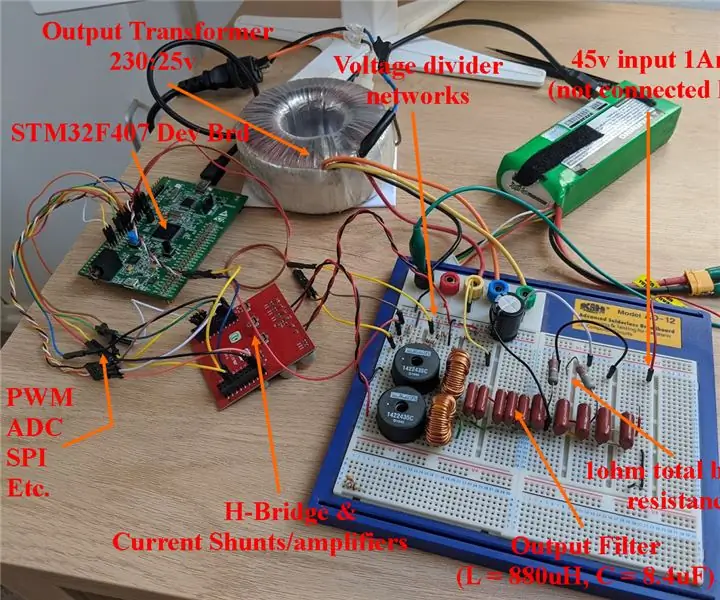
Grid Tie Inverter. Սա մսոտ նախագիծ է, այնպես որ ամրացիր: Gանցի փողկապի փոխարկիչները հնարավորություն են տալիս հոսանքը մղել ցանցի վարդակից, ինչը հիանալի ունակություն է: Ես գտնում եմ, որ դրանց նախագծման մեջ ներգրավված էներգիայի էլեկտրոնիկայի և կառավարման համակարգերը հետաքրքիր են, ուստի ես ինքս եմ կառուցել: Այս զեկույցը
DIY Air Raid Siren with Resistors and Capacitors and Transistors: 6 քայլ (նկարներով)

DIY an Air Raid Siren with Resistors and Capacitors and Transistors: Այս մատչելի Air Raid Siren DIY նախագիծը հարմար է ինքնորոշման տատանումների սխեմայի հետազոտման համար, որը բաղկացած է պարզապես ռեզիստորներից և կոնդենսատորներից և տրանզիստորներից, որոնք կարող են հարստացնել ձեր գիտելիքները: Եվ դա հարմար է երեխաների համար ազգային պաշտպանական կրթության համար
DIY Grid Tied Inverter (չի սնուցում ցանցը) UPS այլընտրանք. 7 քայլ (նկարներով)

DIY Grid Tied Inverter (չի սնուցում ցանցը) UPS Այլընտրանք. Սա իմ մյուս հրահանգի հաջորդ գրառումն է `ցանցի հետ չվերադարձնող ցանցի փողկապի ինվերտոր պատրաստելու համար, քանի որ այժմ դա միշտ հնարավոր է անել: որոշ տարածքներում ՝ որպես DIY նախագիծ, և որոշ տեղեր թույլ չեն տալիս այնտեղ կերակրել
Light Up Bow from Saran Wrap and Hot Glue and LED Throwie: 6 քայլ (նկարներով)

Light Up Bow From Saran Wrap and Hot Glue and LED Throwie: Ստեղծեք գեղեցիկ, պայծառ, լուսավորված աղեղ ՝ սարանով, տաք սոսինձով և մի քանի փոփոխված լուսադիոդային թռիչքներ: Այո, դու ինձ լսեցիր … saran փաթեթավորեք և տաք սոսինձ: Դա կատարյալ տոնական արհեստ է մայրերի և դուստրերի համար միասին անելու, առանց ընդմիջման
